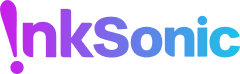Un jour, vous réalisez soudain que votre imprimante DTF n'est plus aussi réactive et efficace qu'au premier jour. Comme les humains, les imprimantes ont besoin de soins—des problèmes mineurs, s'ils ne sont pas contrôlés, peuvent parfois perturber tout votre flux de travail.
Vous avez peut-être tapé d'innombrables mots-clés dans les moteurs de recherche, sauté d'un site à l'autre, et essayé toutes sortes de méthodes—mais le problème reste non résolu. Mais maintenant, vous n'avez plus besoin de continuer à chercher.
Cet article classe les problèmes en deux types : ceux que les utilisateurs peuvent résoudre eux-mêmes, et les pannes complexes nécessitant un support technique professionnel. Quel que soit le problème, vous trouverez la solution chez InkSonic.
Conseil : Veuillez dépanner dans l'ordre indiqué ci-dessous.
Solutions pour les mauvaises performances d'impression de l'imprimante DTF
Déviation des couleurs d'impression DTF


Principaux symptômes :
Les résultats d'impression DTF montrent que les couleurs sont trop claires, ou que des couleurs censées être rouges sont imprimées en blanc, ou apparaissent comme un mélange de plusieurs couleurs.
Solutions :
Couleurs d'impression trop pâles :
Avez-vous changé de marque d'encre ? Assurez-vous d'utiliser des consommables d'origine adaptés à l'imprimante DTF, car les différentes marques d'encre ont des formulations variées. Les incompatibilités de paramètres peuvent provoquer des écarts de couleur.
Avez-vous ajusté les paramètres d'encre ? Veuillez vérifier si la concentration de l'encre blanche est réglée à 100 %. Il est recommandé de créer une image en couleur directe et d'utiliser l'impression en couleur directe.
L'imprimante peut ne pas avoir été utilisée pendant longtemps, ce qui provoque la sédimentation de l'encre blanche et la détérioration de l'encre colorée.
Si le problème n'est toujours pas résolu, veuillez contacter l'équipe InkSonic pour obtenir de l'aide avec l'ajustement des couleurs.
Mélange d'encre dans les motifs imprimés :
Si les couleurs imprimées sont inversées, cela peut être dû à une installation incorrecte des sacs d'encre. Réinstallez-les correctement.
Si un mélange d'encre se produit, il est principalement causé par un reflux d'encre, généralement dû à un problème dans le système de circulation de l'encre blanche. Il est recommandé de traiter ces problèmes sous la direction de l'équipe professionnelle d'InkSonic.
Impression DTF inégale ou floue

Symptômes :
Impressions floues, lignes visibles, images granuleuses
Solutions :
Vérifiez la résolution de l'image originale. Il est recommandé qu'elle soit d'au moins 300 dpi, et elle peut être ajustée dans Photoshop.
Vérifiez si l'encre dans le réservoir est remplie à plus de la moitié pour assurer un approvisionnement suffisant en encre ; en même temps, observez s'il y a des bulles d'air dans les tubes d'encre.
Utilisez le logiciel pour nettoyer les buses. Ensuite, extrayez lentement l'encre usagée du tube d'encre usagée à l'aide d'une seringue, et essuyez délicatement le dessous de la tête d'impression avec un chiffon non pelucheux. Après cela, réimprimez l'image et observez si elle redevient normale.
Ajustez les éléments suivants dans les paramètres d'impression un par un : augmentez la résolution d'impression, passez de l'impression bidirectionnelle à unidirectionnelle, augmentez le nombre de passages (fonction exclusive d'InkSonic U13), et activez le dégradé (fonction exclusive d'InkSonic U13). Après chaque ajustement, il est recommandé d'imprimer une image test.
Note : Avec les réglages haute précision ci-dessus, la vitesse d'impression peut être légèrement réduite, mais vous obtiendrez des résultats d'impression de meilleure qualité.
Éclaboussures de pulvérisation d'encre DTF


Symptômes :
Éclaboussures d'encre, sortie de couleur floue
Solutions :
Identifier la couleur affectée. Et nettoyer la tête d'impression via le logiciel du pilote.
Extrayez lentement l'encre usagée à l'aide d'une seringue, et essuyez délicatement la tête d'impression avec un chiffon non pelucheux.
Mettez du liquide de nettoyage des buses dans le dessus de la station d'encre, reculez le chariot pour que la tête d'impression chevauche le dessus de la station d'encre (trempez un moment), puis imprimez une image test.
Ajustez la hauteur de la tête d'impression DTF (non recommandé de le faire soi-même).
Si le problème persiste, contactez l'équipe après-vente InkSonic.
Gouttes d'encre sur une tête d'impression DTF
Solutions :
Cliquez sur "Nettoyer la tête d'impression" dans le logiciel, puis extrayez l'encre usagée. Pour les appareils InkSonic avec un bouton de remplissage d'encre en un clic, utilisez-le directement. Essuyez la tête d'impression et l'essuie-glace de la station de nettoyage avec un chiffon non pelucheux.
Utilisateurs InkSonic U13 :
Vérifiez si l'essuie-glace de l'unité de nettoyage fonctionne correctement et se déplace complètement.
Retirez le sac d'encre et vérifiez s'il y a des gouttes. En cas de goutte à goutte, remplacez le sac d'encre. Si cela persiste, la tête d'impression peut avoir une perforation interne—contactez le support InkSonic.
Écoulement d'encre sur le film de transfert

Symptômes :
L'encre se répand ou déborde sur le film de transfert
Solutions :
Assurez-vous que le côté rugueux du film DTF est orienté vers le haut et en contact avec l'encre ; si inversé, remplacez par un nouveau film.
Pour InkSonic C13/E13, réduisez le volume d'encre des couleurs concernées dans les paramètres du logiciel (à ignorer pour les utilisateurs InkSonic U13).
Vérifiez si la plaque de préchauffage est activée. En environnement froid, envisagez d'utiliser un climatiseur ou d'allonger le temps de séchage.
Désalignement entre encre blanche et couleur


Symptômes :
Bords blancs autour des images, désalignement entre les couches blanche et couleur (vertical/horizontal)
Solutions :

Bords blancs :
- Assurez-vous que la résolution des couches d'encre blanche et couleur correspond.
-
Ajustez les paramètres de réduction dans le logiciel RIP :
InkSonic U13 : régler entre 0,3–0,5
Autres modèles : régler entre 1–2px
Désalignement :
Vérifiez si les résolutions des couches blanche et couleur sont cohérentes.
Nettoyez la bande de l'encodeur et assurez-vous qu'elle est exempte de poussière. Comment vérifier la bande de l'encodeur
Vérifiez si le disque à bandes codées est correctement fixé ; corrigez si nécessaire (avec les instructions InkSonic).
Ajustez la tension de la courroie d'alimentation du papier si elle est trop serrée/relâchée (avec les instructions InkSonic).
Film de rayure de la tête d'impression DTF

Symptômes :
Rayures visibles sur le film de transfert
Solutions :
Assurez-vous que le film est bien à plat. Pour les appareils InkSonic, allumez la plateforme d'impression.
Si équipé d'un rouleau presse-papier, vérifiez l'installation et nettoyez les roues de pression.
Vérifiez si le film est humide — remplacez-le par un film sec si nécessaire.
Si la distance entre le film et la tête d'impression est trop faible, ajustez la hauteur de la tête ou de la plateforme (avec les instructions InkSonic).
Le résultat d'impression DTF ne correspond pas à l'original




Symptômes :
Taille d'image incorrecte, étirement, parties manquantes
Solutions :
Remplacez le fichier d'impression, en vous assurant d'une résolution de 300 dpi.
Si l'image est étirée, nettoyez le disque des bandes codées.
Si la taille de sortie est plus petite que le réglage du logiciel, réglez la toile à 8,268 pouces (pour les machines au format A4).
Si des éléments manquent, vérifiez que l'image originale est complète et réglez la marge de la toile à 0.
Vitesse d'impression DTF ralentie
Symptômes :
Mouvement lent du chariot
Interruptions fréquentes
Mauvaise qualité d'impression (bandes, couleur inégale)
Solutions :
Utilisez un chiffon non pelucheux imbibé d'huile pour machine à coudre pour essuyer les rails du chariot, puis imprimez une image test.
Laissez l'imprimante se reposer, puis testez à nouveau. Si le problème persiste, envisagez de remplacer le moteur du chariot.
Conseil quotidien : Lubrifiez régulièrement les rails de guidage, imprimez avec le couvercle ouvert pour éviter l'accumulation d'encre.
Plus de détails : Pourquoi la vitesse d'impression DTF ralentit-elle ?
Solutions générales pour une impression DTF de mauvaise qualité
Si la qualité d'impression est mauvaise mais pas à cause des problèmes ci-dessus, suivez ce processus initial de dépannage :
Étapes suggérées :
Imprimez un motif de contrôle de buses
Imprimez un design complet
Imprimez un autre contrôle de buses pour comparer et identifier les améliorations
Selon les résultats, les problèmes peuvent inclure :
L'encre blanche imprime, mais pas l'encre couleur :
Vérifiez que les cartouches d'encre couleur et les réservoirs d'encre sont pleins. Sinon, remplissez-les.
Assurez-vous que les sacs d'encre couleur sont bien insérés (utilisez du papier pour sécuriser si nécessaire).
Nettoyez la tête d'impression et imprimez des bandes de test.
L'encre couleur imprime, mais pas l'encre blanche :
Vérifiez que la cartouche d'encre blanche et le réservoir d'encre sont pleins. Rebouchez et revérifiez.
Nettoyez la tête d'impression et vérifiez la tête d'impression.
Les étapes suivantes ne doivent être effectuées que sous la direction d'InkSonic :
Si les lignes de test sont anormales, extrayez l'encre usée et essuyez le bas de la tête d'impression avec un chiffon non pelucheux et une solution de nettoyage.
Faites tremper la tête d'impression dans une solution de nettoyage pendant ~20 minutes, puis nettoyez et testez.
Si aucune amélioration, purgez manuellement ou remplacez la tête d'impression.
Aucune sortie couleur du tout :
Contactez le support technique InkSonic.
Le motif de test est déformé ou les lignes sont décalées :
Éteignez immédiatement, retirez la tête d'impression, nettoyez les câbles de la tête d'impression, redémarrez et testez à nouveau.
Sinon, la tête d'impression peut être endommagée. Utilisez un multimètre pour tester le fusible de la carte mère (sous la direction d'InkSonic).
Entretien quotidien et prévention
Nettoyez légèrement la tête d'impression avant le démarrage et après avoir terminé un travail. Effectuez un nettoyage en profondeur si elle n'a pas été utilisée pendant plus d'une semaine.
Laissez l'imprimante se reposer après 4 heures de travail continu.
Utilisez toujours de l'encre de haute qualité et des films de transfert compatibles.
Ne modifiez pas les paramètres d'impression de manière arbitraire.
Gardez l'espace de travail propre, à l'écart de l'eau, et à environ 40 % d'humidité.
Conseils pro pour améliorer les performances d'impression
- Activez le mode pulvérisation flash : Maintient la tête d'impression humide et empêche les bouchages lors d'impressions avec beaucoup d'encre blanche ou de détails.
- Activez le mode feathering : Adoucit les transitions de couleur et les contours—idéal pour les portraits, dégradés et textures. U13 prend en charge le feathering haute précision.
- Utilisez une plateforme à vide et une plaque chauffante : Maintient le film à plat et préchauffe la surface pour accélérer le séchage de l'encre et réduire sa diffusion.
- Calibrez régulièrement les paramètres d'impression : Vérifiez la cohérence des couleurs, la précision des dimensions et l'alignement blanc/couleur chaque semaine ou avant de grandes séries.
- Définir le nombre de Pass approprié:
- Design normal : 4 Pass
- Images riches en détails : 6 Pass
- Impressions Ultra HD : 8 Pass ou plus
Conclusion
Une mauvaise qualité d'impression n'est pas la fin du monde. L'essentiel est d'identifier rapidement le problème et d'appliquer la bonne solution. Ne négligez pas l'entretien quotidien ni les périodes de repos—car votre imprimante, comme les personnes, a besoin de soins et d'attention appropriés.
Si votre imprimante DTF ne fonctionne pas bien, ce guide tout-en-un couvre les problèmes les plus courants et comment les résoudre—pas besoin de chercher partout. Laissez le dépannage à InkSonic.